В статье расскажем, как записать трансляцию со звуком быстро и удобно. Рассмотрим способы для компьютеров и мобильных устройств на разных операционных системах.
Содержание
Как записать трансляцию на Windows
Эта система является самой распространенной в мире. Из внутренних инструментов для скринкаста в ней есть Xbox Game Bar, но он больше подходит для записи игр. Поэтому стоит рассмотреть сторонние программы. Например, хорошим вариантом может стать плеер VLC.
VLC
Шаг 1: Запустите программу. Во вкладке «Медиа» кликните по опции «Открыть устройство захвата…».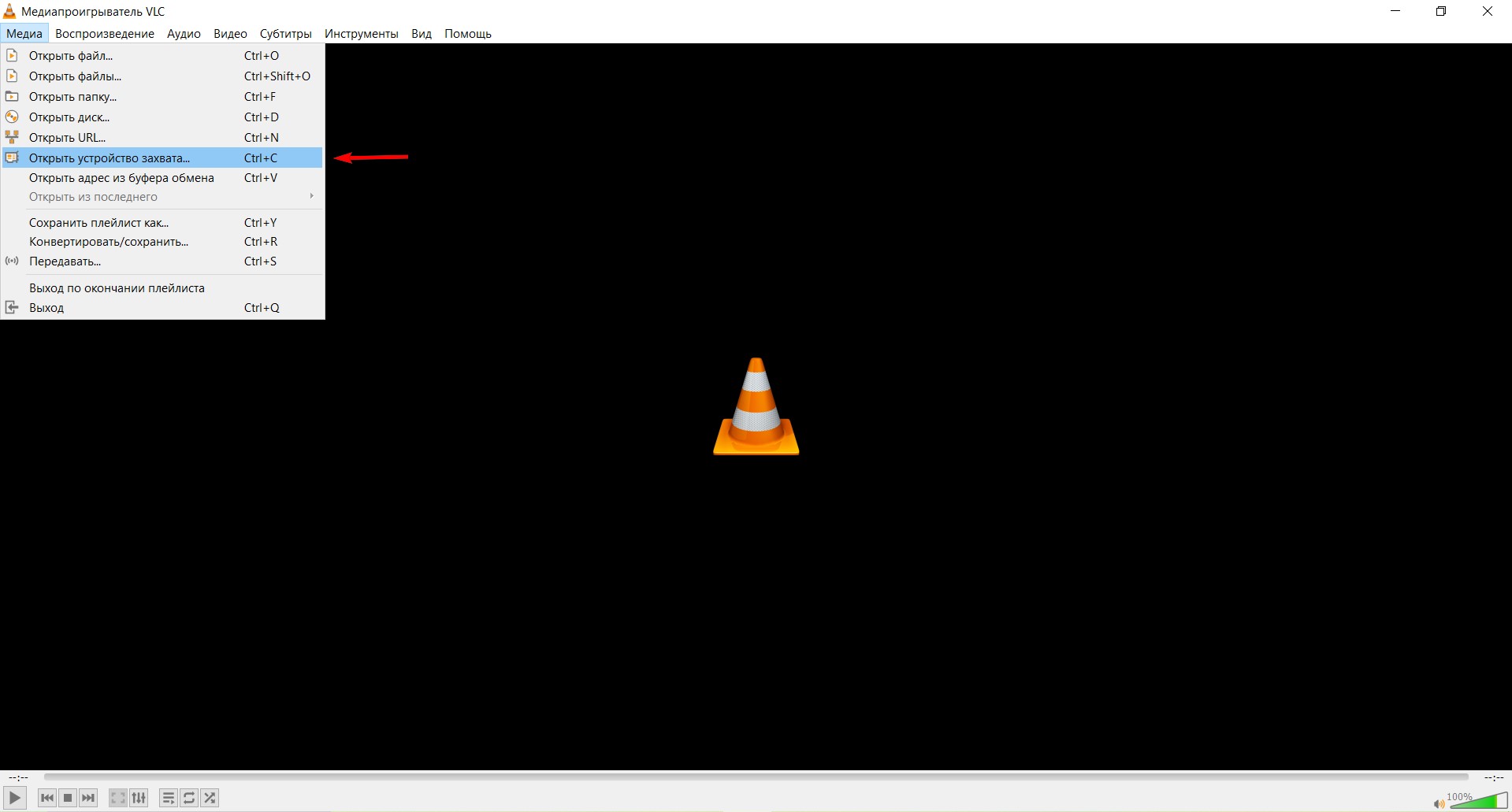
Шаг 2: Определите настройки для скринкаста. В качестве устройства захвата выберите экран. Настройте количество кадров в секунду. Оптимальное значение — 60.
На кнопке «Воспроизвести» щелкните по стрелочке справа. В меню выберите «Конвертировать».
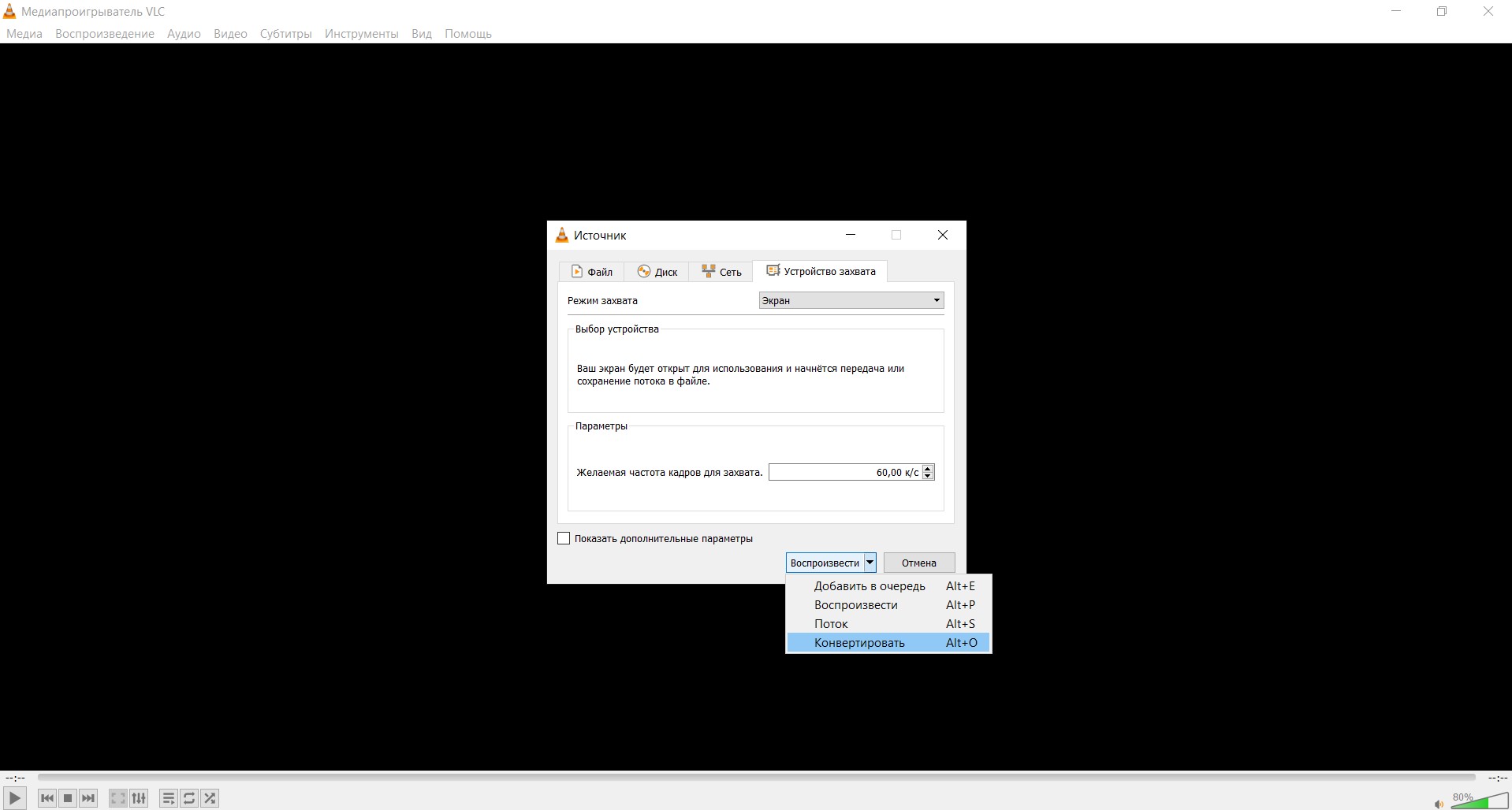
Шаг 3: С помощью кнопки «Обзор» определите место сохранения файла. Кликните «Начать».
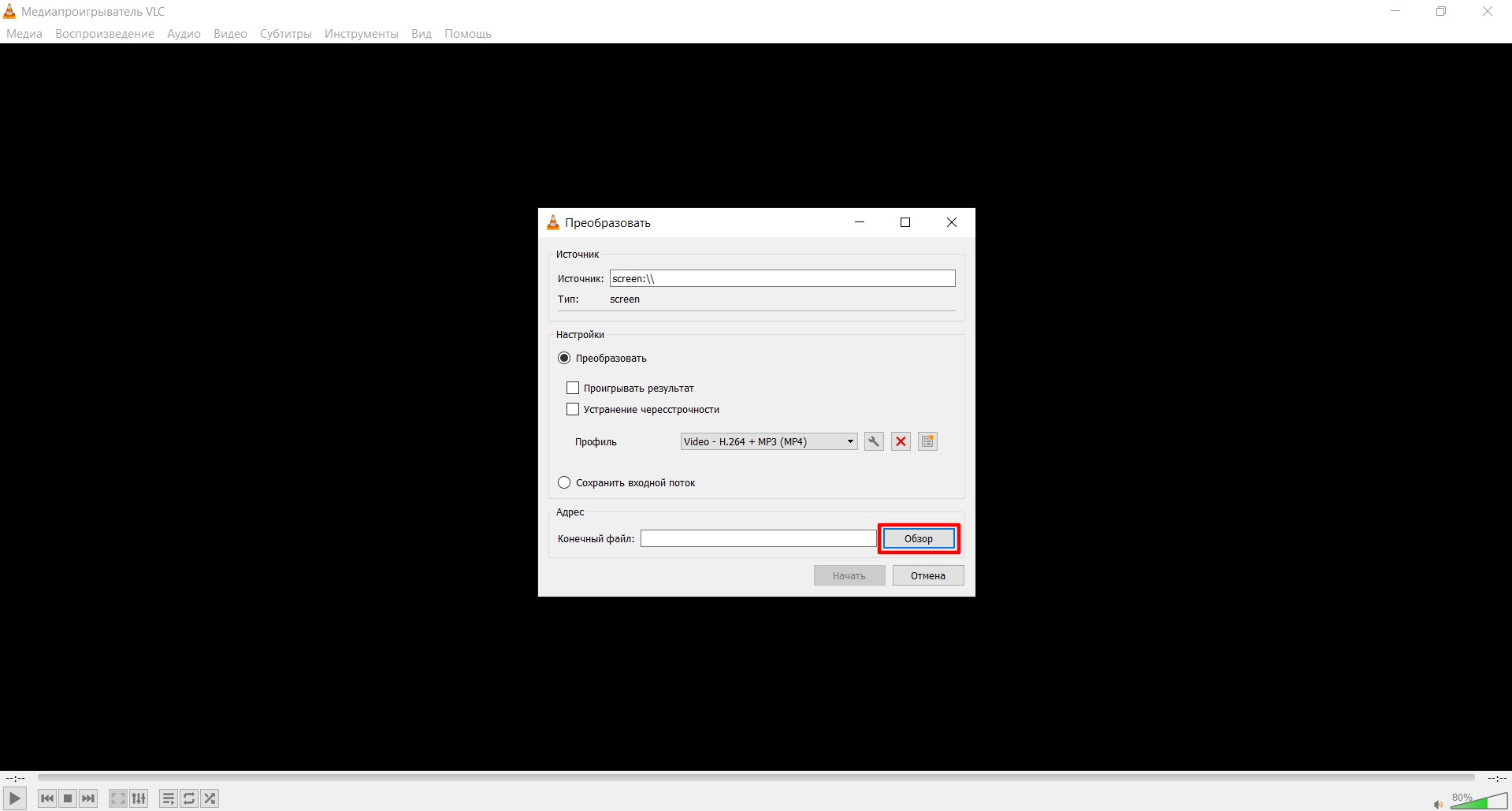
Шаг 4: Нажмите в плеере иконку «Стоп», чтобы завершить съемку.
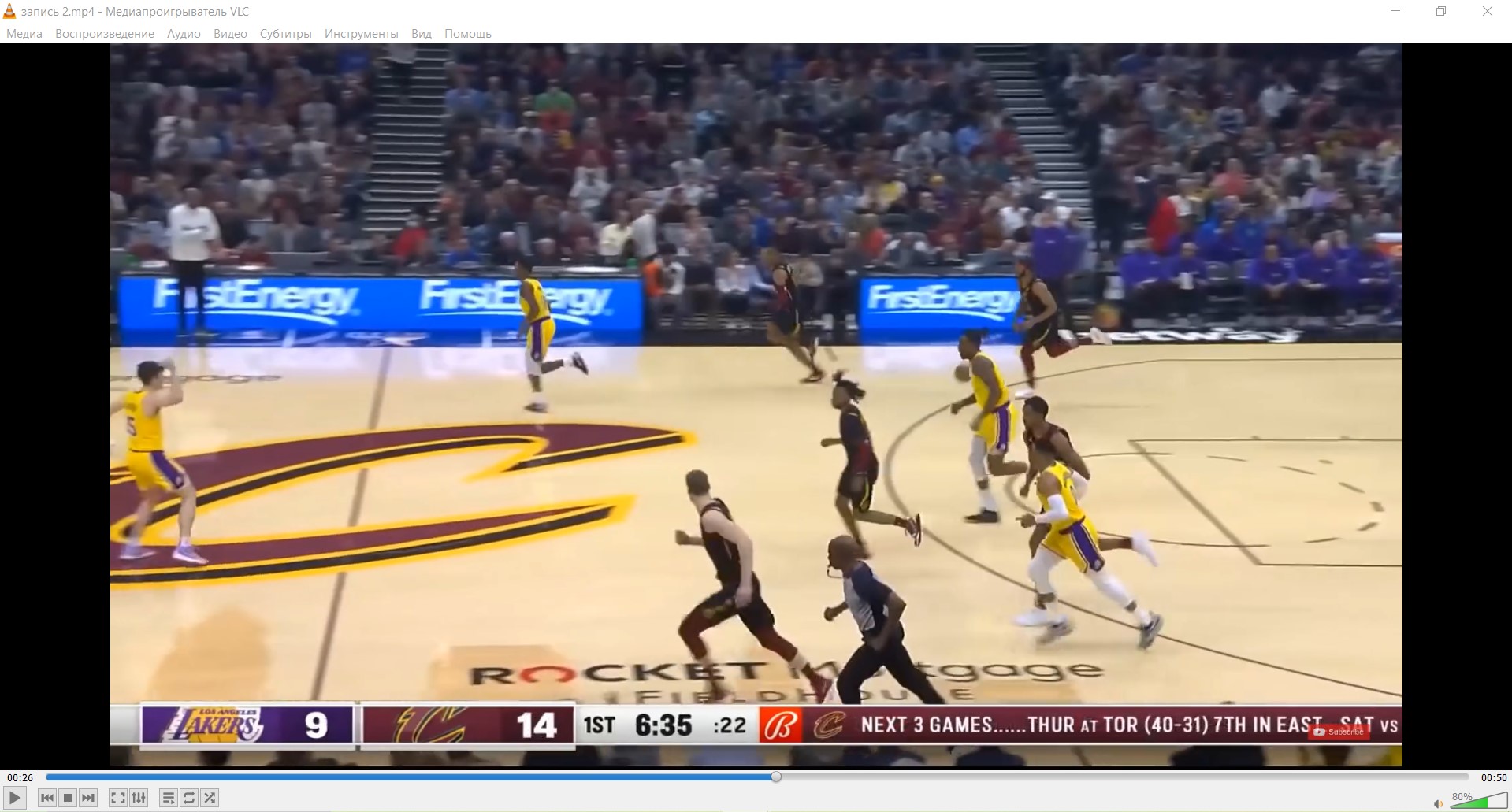
VLC можно скачать бесплатно. Но это не самая комфортная программа для записи потокового видео, т.к. ее интерфейс перегружен. Также нет всплывающего окна для регулировки процесса. Если нужно более удобное решение, рекомендуем ознакомиться с полным списком бесплатных программ для записи экрана.
Как записать онлайн-трансляцию на Mac
В macOS есть встроенное приложение Снимок экрана. Его можно использовать не только для создания скриншотов, но и для захвата потокового видео.
Снимок экрана
Шаг 1: Кликните по иконке приложения. На экране появится окно с настройками для записи. Выберите область: весь монитор, окно или произвольный фрагмент.
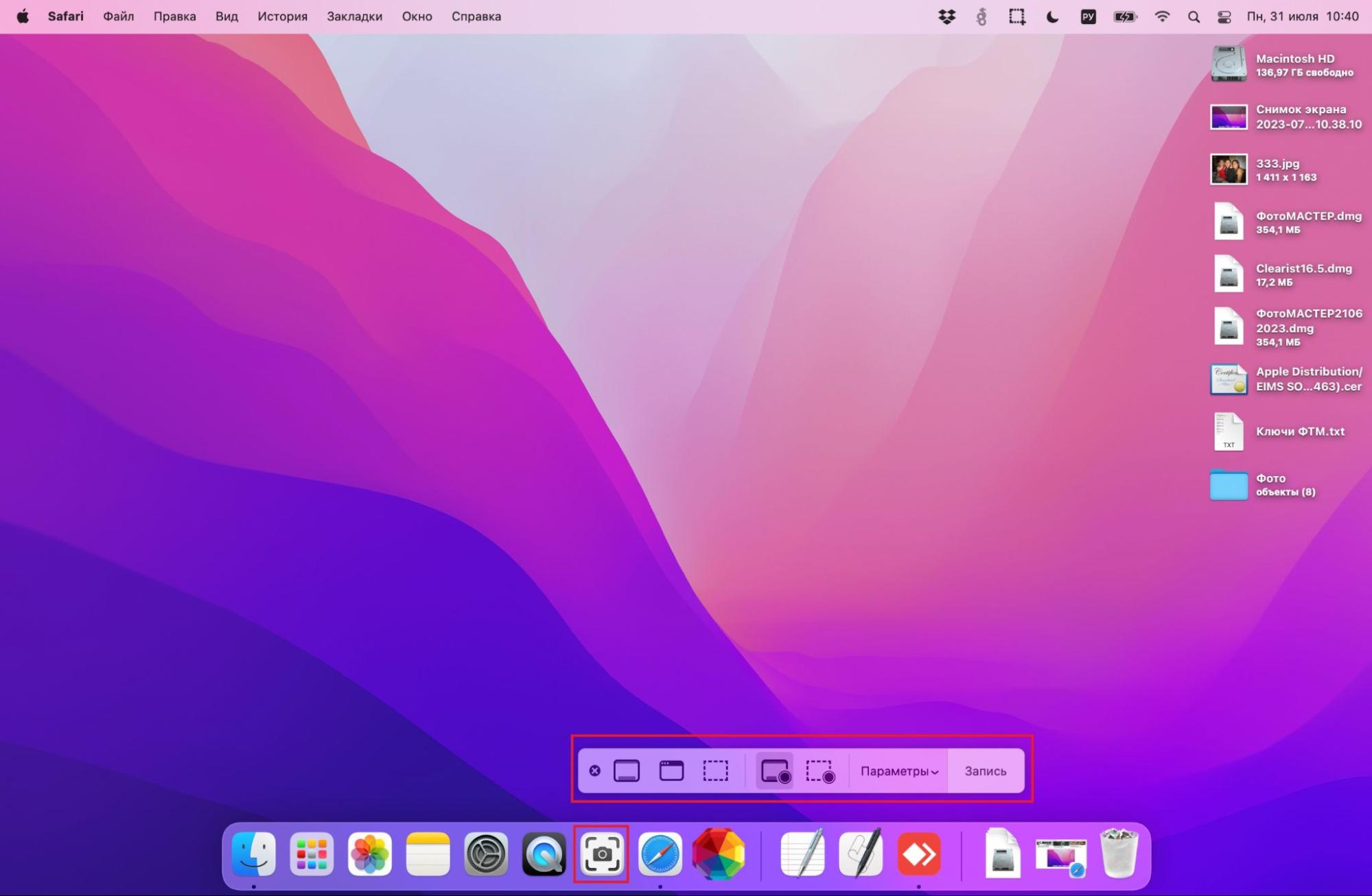
Шаг 2: Определите место сохранения и параметры. Например, можно активировать таймер на 5 и 10 секунд. Откройте браузер с сайтом. Кликните «Запись» для начала съемки.
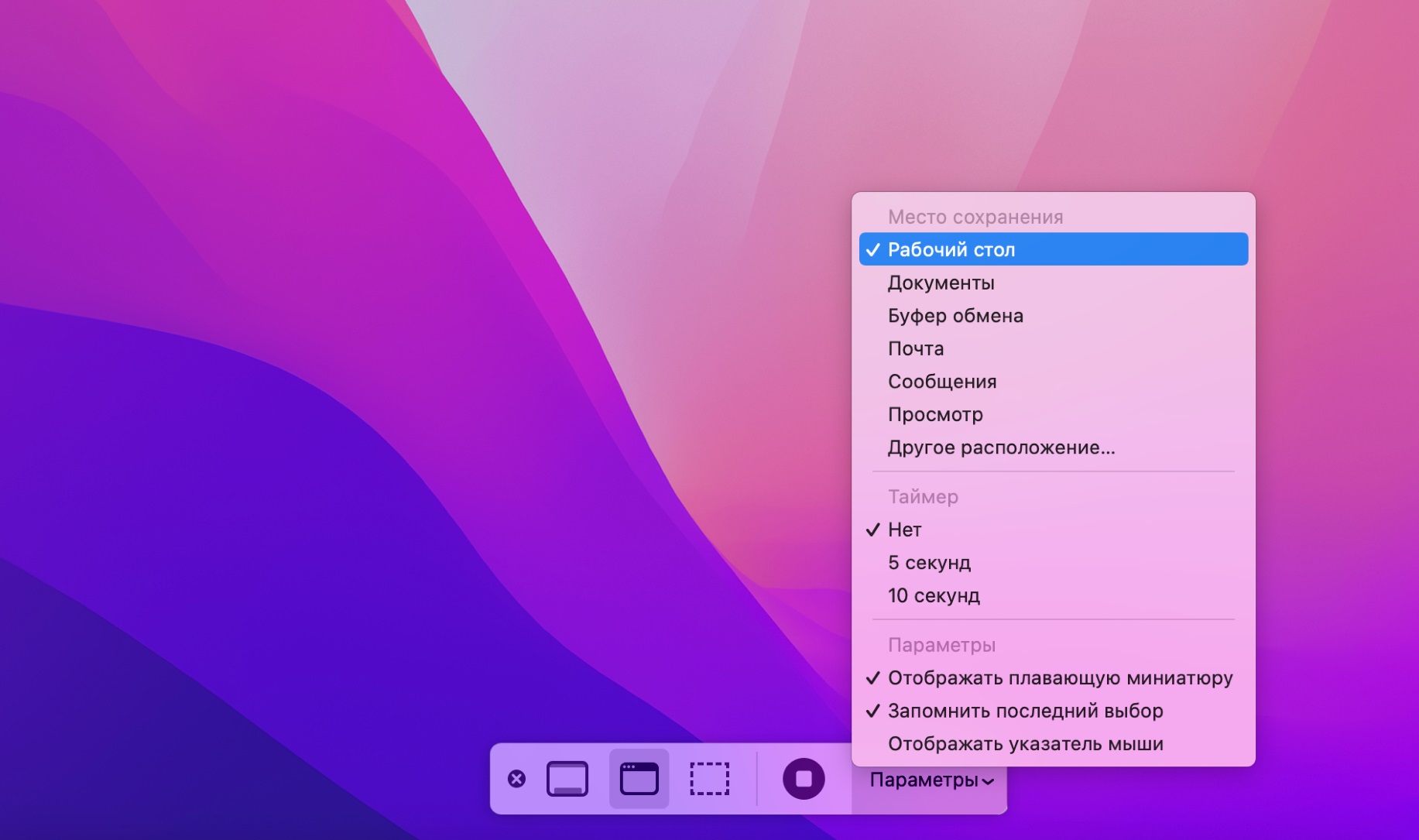
Шаг 3: Снова щелкните по иконке программы, чтобы остановить процесс. В появившемся окне нажмите значок стоп. Найти его можно и в правом верхнем углу экрана.
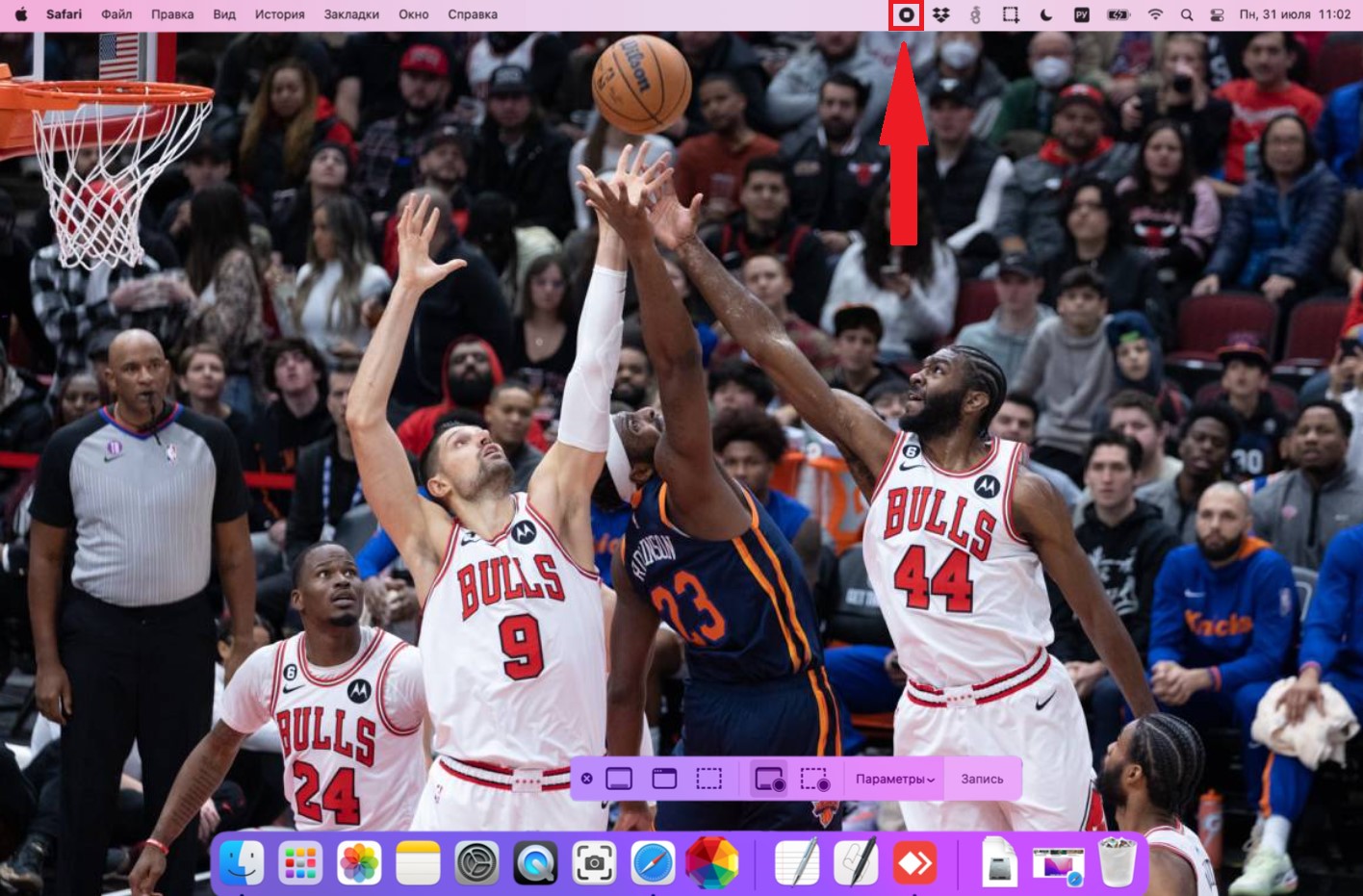
Захват потокового видео на Андроид
Устройства с системой Android 12.0 и выше имеют внутренний инструмент для записи экрана. Разберем, как записать онлайн трансляцию на телефон за пару шагов.
Встроенными средствами
Шаг 1: Вытащите сверху шторку, чтобы открыть панель управления. Найдите значок «Запись экрана» и нажмите на него.
Если соответствующей иконки нет, выберите «Изменить» и перетащите ее туда из перечня всех функций.
Перед началом захвата следует проверить раздел «Запись экрана» в настройках. Для съемки трансляции важно выбрать в качестве источника системные звуки, а не микрофон.
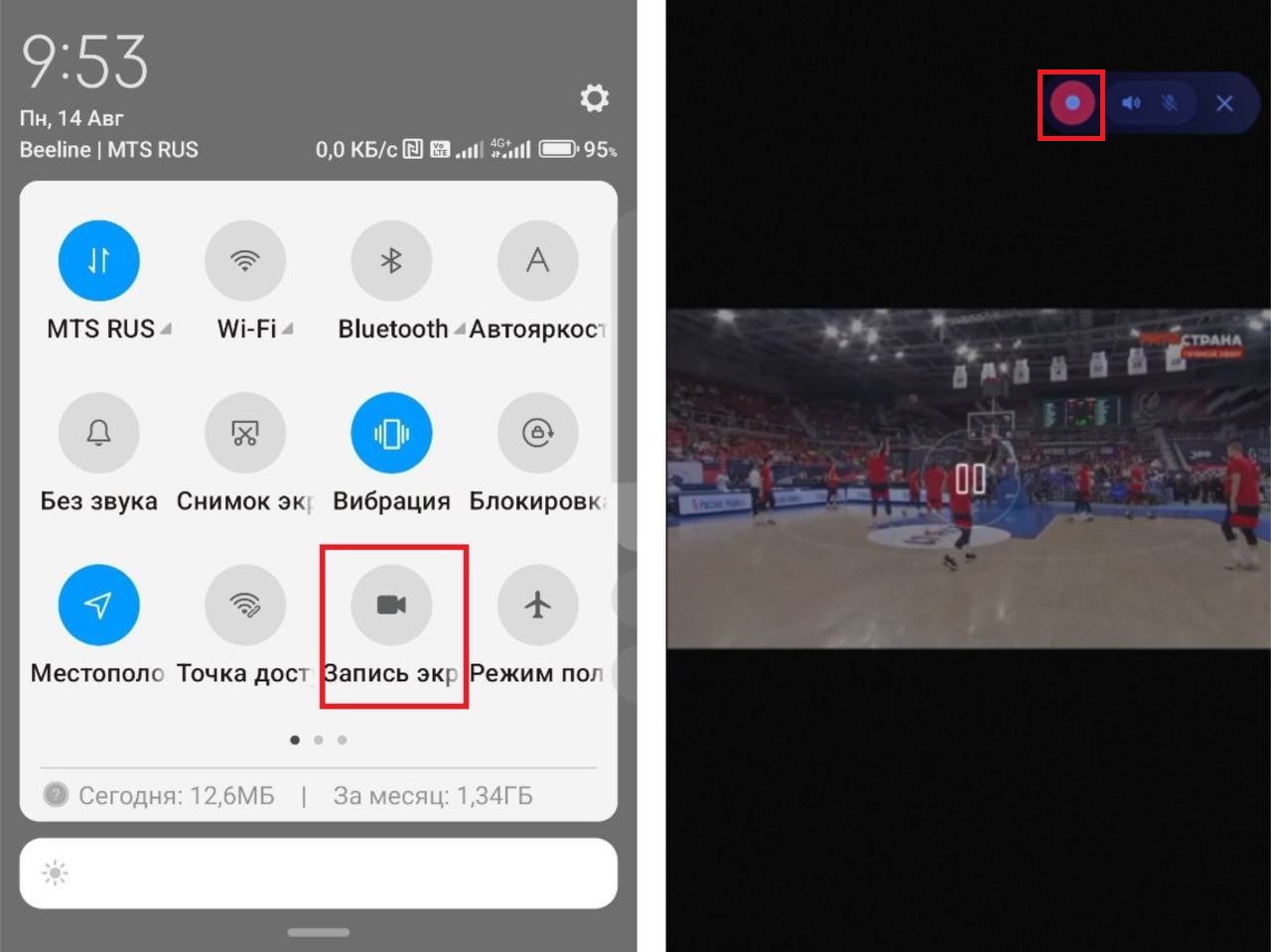
Шаг 2: Появится окно для управления захватом, которое будет отображаться в любой из программ (но на скринкаст не попадет). Откройте нужное приложение. Для запуска съемки нажмите на красный кружок.
Шаг 3: Для завершения нажмите на значок «Стоп» в этом окне.
Как сделать запись трансляции на Айфон
Если вы думаете о том, как сделать скринкаст на телефоне от Apple, то и для него существует простой способ. На устройствах с системой iOS 11.0 и выше также есть встроенный помощник для захвата трансляций.
Средствами iOS
Шаг 1: Свайпните по экрану вниз, чтобы открыть шторку с быстрым доступом к параметрам и функциям. Выберите иконку начала записи.
Если ее там нет, зайдите в настройки и выберите раздел «Пункт управления». Там с помощью плюса добавьте инструмент «Запись экрана».
Шаг 2: Скринкаст начнется через 3 секунды — запустите нужный сайт и откройте трансляцию на весь экран.
Перед началом съемки следует также проверить настройки. Для этого нужно удерживать иконку. Чтобы записать трансляцию со звуком, необходимо отключить микрофон. Внешний шум помешает захвату оригинальной аудиодорожки с сайта.
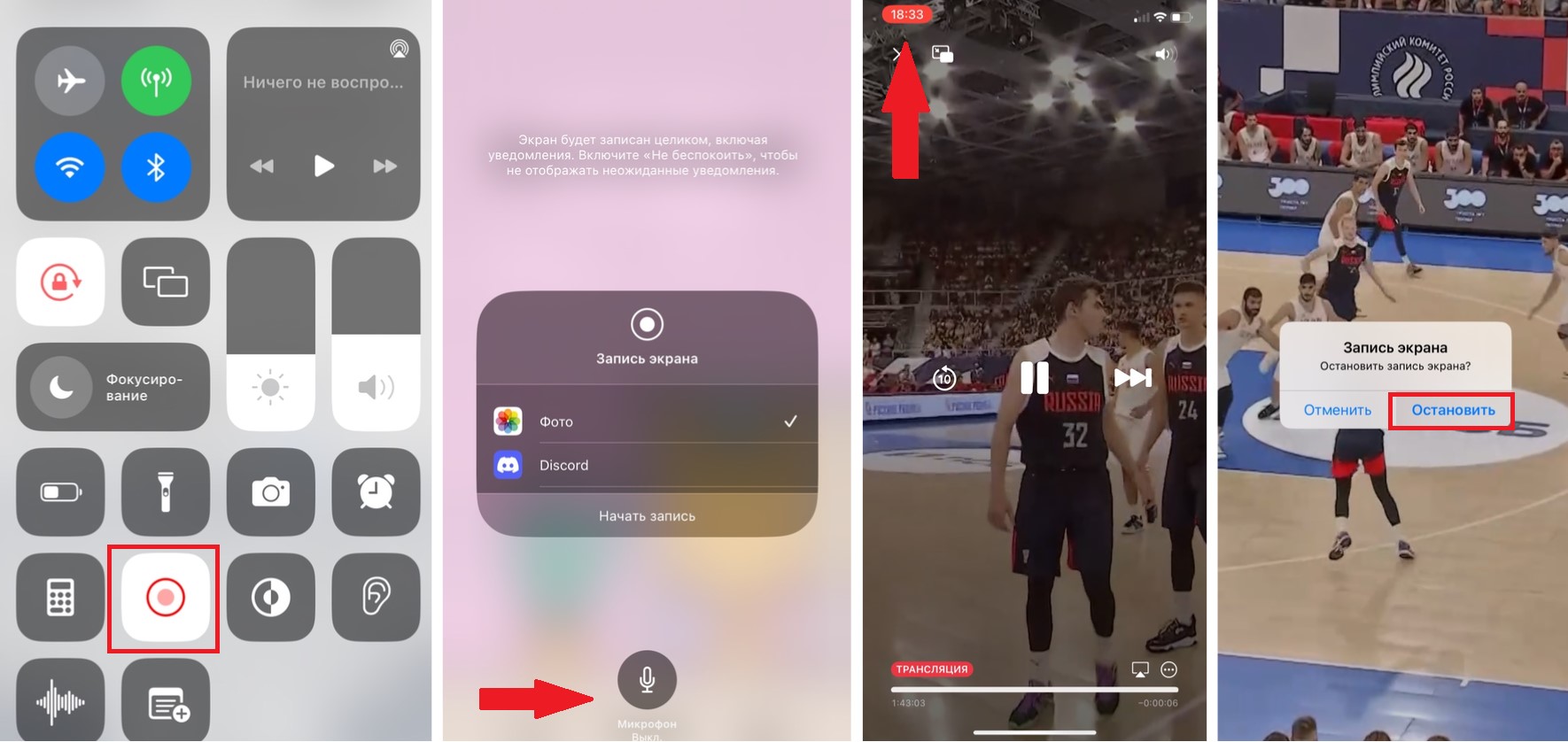
Шаг 3: Красный значок в правом верхнем углу на времени будет отображаться в процессе скринкаста. Кликните по нему или вновь по иконке на шторке, чтобы остановить. Подтвердите действие.
Результат можно найти в приложении «Фото». Доступна обрезка файла — как по продолжительности, так и размерам кадра. Например, чтобы скрыть лишние элементы с сайта.
Заключение
Сделать захват потокового видео с экрана совсем не сложно на устройстве с любой OS. Способ есть для каждой из них:
VLC — не самый удобный, но действенный вариант для записи трансляций. Главное — разобраться во всех инструментах и функциях.
Снимок экрана — идеальное решение для macOS благодаря интеграции в систему. Всплывающее окно позволит комфортно управлять процессом съемки.
Встроенные инструменты — для айфонов и смартфонов на Андроид не придется даже искать иконку программы. Начать и остановить запись можно в любой момент через пункт управления.
Запечатлеть таким образом можно любой поток видео в интернете: будь то стрим на YouTube, трансляция в телеграмме или матч в режиме онлайн на вкладке браузера Chrome или любого другого.











